ps打不开raw格式文件怎么办
1、进入ps,点击“帮助”--“关于增效工具”--“Camera Ram”即可查看版本;
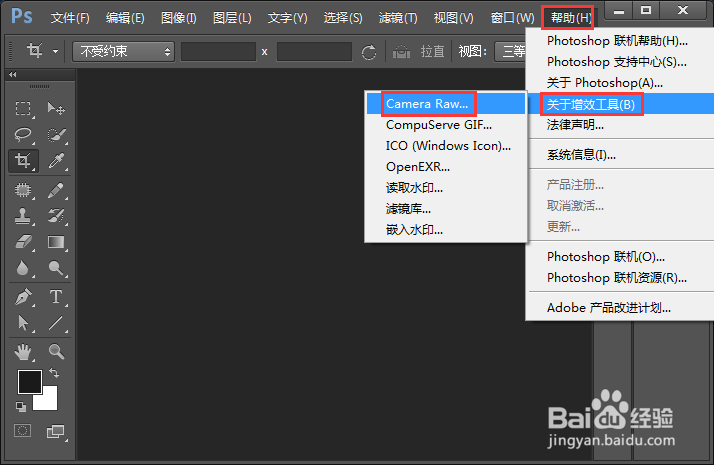

2、在网上搜索比较新的“Camera Ram”版本,译态川下载完后解压;

3、打开文件夹“payloads”--“AdobeCameraRaw7.0All”;


4、接着解压“Assetsl.zip”;

5、去掉勾选“隐藏已知文件类型的扩展名”,点击应用。
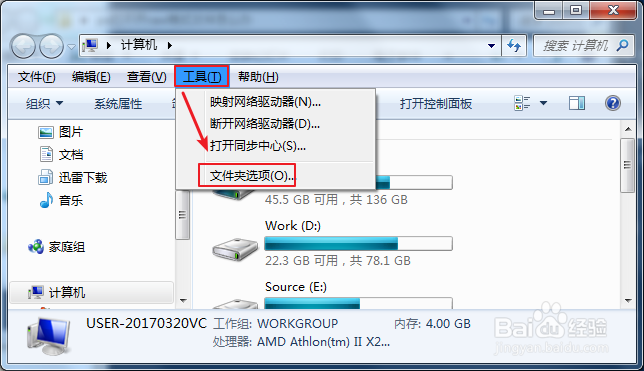

6、解压出来的文件“1003”重命名为“Camera Raw.8bi”;


7、接着找到ps的安装路径,如果不知道在哪,右击ps快捷方式,在起始位置一栏就是安装路径,复制安装路径,不要复制双散阅引号;


8、打开我的电脑,直接粘贴到地址栏,按下回车键;
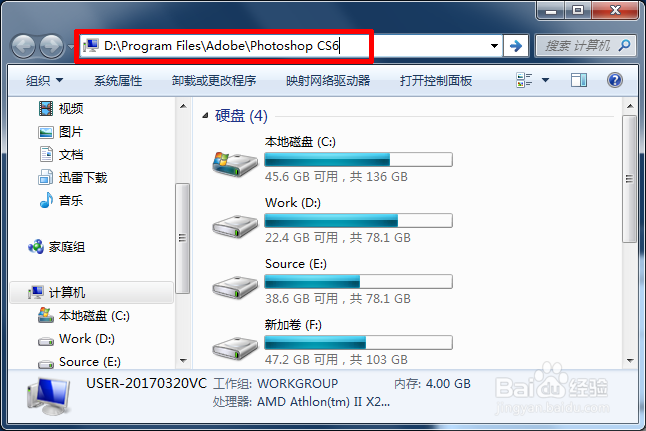
9、接着进入文件夹“Plug-ins”--“File Formats”;


10、将改好名字的“季帽Camera Raw.8bi”文件替换掉原来的文件。

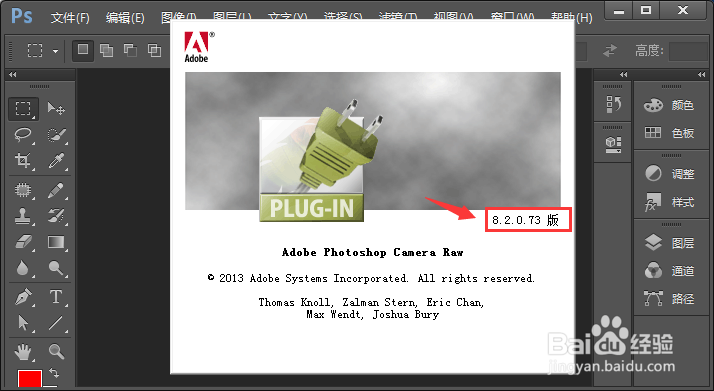
1、1.下载文件“Camera Raw.8bi”;
2.解压后依次打开文件夹“payloads”--“AdobeCameraRaw7.0All”;
3.接着解压“assetsl”,将文件“1003”修改为“Camera Raw.8bi”;
4.打开路径“D:\Program Files\Adobe\Photoshop CS6\Plug-ins\File Formats”
5.替换掉原来的”Camera Raw.8bi文件。
声明:本网站引用、摘录或转载内容仅供网站访问者交流或参考,不代表本站立场,如存在版权或非法内容,请联系站长删除,联系邮箱:site.kefu@qq.com。
阅读量:152
阅读量:134
阅读量:187
阅读量:181
阅读量:134